WinGuard Pro: Giải pháp bảo mật toàn diện cho hệ thống Windows
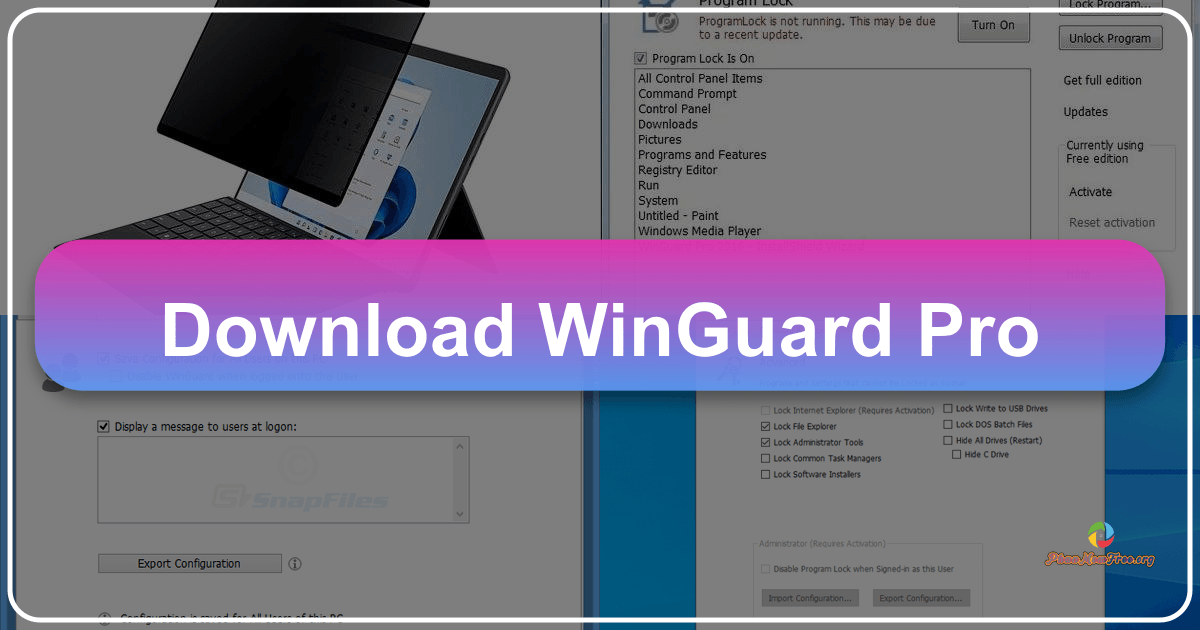
WinGuard Pro 2010 Lite 7.5 là một phần mềm bảo mật mạnh mẽ, cung cấp giải pháp toàn diện để bảo vệ dữ liệu và hệ thống Windows của bạn khỏi truy cập trái phép. Phiên bản này, được cập nhật với giao diện cải tiến và tính năng bảo mật được nâng cao, cho phép người dùng khóa ứng dụng, mã hóa dữ liệu (ổ đĩa, thư mục, tệp tin) và bảo vệ các thành phần quan trọng của hệ điều hành. Với khả năng tương thích rộng rãi với nhiều phiên bản Windows, từ Windows 95 đến Windows 7/Server 2008, WinGuard Pro là một lựa chọn đáng tin cậy cho người dùng cá nhân và doanh nghiệp.
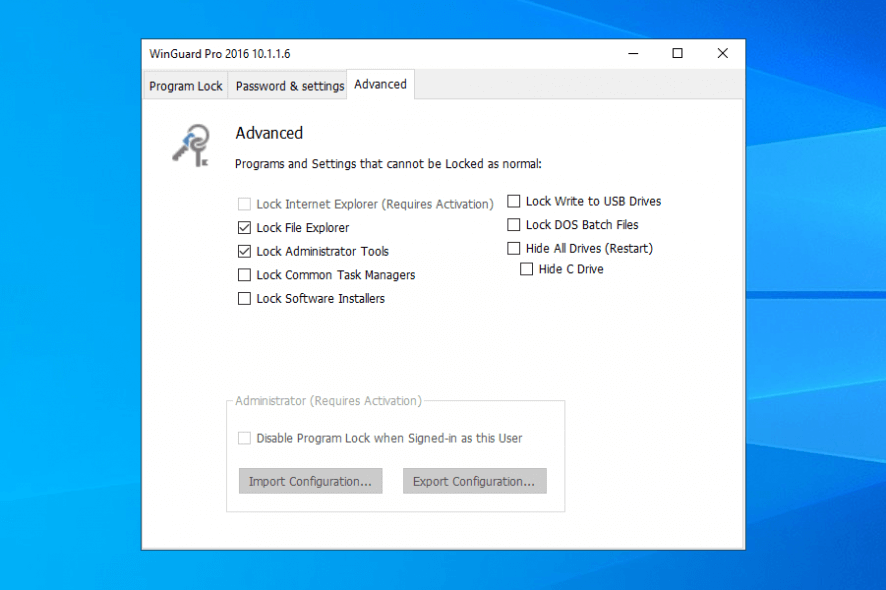
Cài đặt và Đổi Mật Khẩu:
Sau khi cài đặt, biểu tượng WinGuard Pro sẽ xuất hiện trong khay hệ thống. Để bắt đầu sử dụng, bạn cần truy cập chương trình bằng cách nhấp đúp chuột vào biểu tượng này. Mật khẩu mặc định là “LETMEIN”. Tuy nhiên, điều cực kỳ quan trọng là bạn phải thay đổi mật khẩu mặc định này ngay lập tức bằng một mật khẩu mạnh và khó đoán để đảm bảo an toàn cho dữ liệu của mình. Việc đổi mật khẩu được thực hiện thông qua thẻ “Welcome” bằng chức năng “Set Master Password”. Hãy chọn một mật khẩu phức tạp, kết hợp chữ cái in hoa, chữ thường, số và ký hiệu đặc biệt.
Khóa Ứng dụng:
Một trong những tính năng nổi bật của WinGuard Pro là khả năng khóa ứng dụng. Để khóa một ứng dụng, bạn cần mở ứng dụng đó trước. Sau đó, trên giao diện chính của WinGuard Pro, truy cập thẻ “Access Control” và nhấn “Browse”. Một danh sách các ứng dụng đang chạy sẽ hiện ra. Chọn ứng dụng bạn muốn khóa và nhấn “Lock!”.
Tuy nhiên, cần lưu ý rằng phiên bản miễn phí của WinGuard Pro 2010 có những hạn chế nhất định về số lượng ứng dụng có thể khóa. Bạn chỉ được phép khóa những ứng dụng được chương trình cho phép. Để khóa ứng dụng, bạn cần đánh dấu trước ứng dụng đó trong thẻ “Access Control” rồi nhấn “Apply”. Từ thời điểm này, mỗi khi bạn hoặc người khác cố gắng khởi chạy ứng dụng đã bị khóa, một hộp thoại yêu cầu nhập mật khẩu sẽ xuất hiện. Chỉ khi nhập đúng mật khẩu, ứng dụng mới được phép hoạt động.
Mã hóa Ổ đĩa, Thư mục và Tệp tin:

WinGuard Pro cung cấp khả năng mã hóa dữ liệu ở cấp độ cao, giúp bảo vệ thông tin nhạy cảm của bạn khỏi truy cập trái phép. Để mã hóa ổ đĩa, thư mục hoặc tệp tin, hãy mở thẻ “Encryption” trên giao diện chính. Nhập mật khẩu mã hóa vào mục “Encrypt Password” và nhấn “Set”. Tiếp theo, duyệt đến ổ đĩa, thư mục hoặc tệp tin cần mã hóa bằng mục “Enter a File, Folder, or Drive to Encrypt”. Nếu muốn mã hóa cả các thư mục con, hãy đánh dấu vào tùy chọn “Include Sub Folders”. Cuối cùng, nhấn “Encrypt” để bắt đầu quá trình mã hóa.
Cần lưu ý rằng phiên bản miễn phí của WinGuard Pro 2010 chỉ hỗ trợ mã hóa ổ đĩa hoặc thư mục gốc, không hỗ trợ mã hóa các thư mục con. Do đó, tùy chọn “Include Sub Folders” trong phiên bản miễn phí sẽ không hoạt động. Để mã hóa các thư mục con, bạn cần nâng cấp lên phiên bản trả phí.
Khóa Thành phần Quan trọng của Hệ thống và Trình duyệt:
WinGuard Pro cho phép bạn khóa các thành phần quan trọng của hệ thống Windows và trình duyệt để tăng cường bảo mật. Từ thẻ “Advanced”, bạn có thể đánh dấu vào các thành phần muốn khóa trong nhóm “Windows” và “Internet”. Các thành phần này bao gồm:

- Lock Task Manager: Khóa Trình quản lý tác vụ (Task Manager).
- Lock Windows Explorer: Khóa Windows Explorer (người quản lý tệp).
- Lock Internet Explorer: Khóa trình duyệt Internet Explorer.
- Lock File Download: Khóa chức năng tải tệp từ trình duyệt.
Sau khi chọn các thành phần cần khóa, hãy nhấn “Apply” để áp dụng các thiết lập. Tuy nhiên, cần lưu ý rằng phiên bản miễn phí của WinGuard Pro 2010 vô hiệu hóa hai chức năng quan trọng: “Lock Software Installation” (không cho phép cài đặt phần mềm mới) và “Lock Third-Party Browsers” (không cho phép khóa các trình duyệt của bên thứ ba như Firefox, Chrome, Opera…).
Sao lưu và Khôi phục Cài đặt:
WinGuard Pro cho phép bạn sao lưu và khôi phục các cài đặt của chương trình. Để sao lưu, hãy mở thẻ “Users” và nhấn “Export”. Hai tệp tin wgpcurusr.dat và wgplocusr.dat sẽ được tạo ra trong thư mục gốc của ổ đĩa cài đặt chương trình (thường là ổ C). Hai tệp tin này chứa tất cả các cài đặt của WinGuard Pro.
Để khôi phục cài đặt, bạn cần sao chép hai tệp tin wgpcurusr.dat và wgplocusr.dat vào thư mục gốc ổ đĩa cài đặt và mở thẻ “Users”, sau đó nhấn “Import”. Việc này sẽ khôi phục lại tất cả các cài đặt đã được sao lưu trước đó.
Kết luận:
WinGuard Pro 2010 Lite 7.5 là một phần mềm bảo mật hữu ích, cung cấp nhiều tính năng bảo vệ dữ liệu và hệ thống Windows. Mặc dù phiên bản miễn phí có một số hạn chế về chức năng, nó vẫn là một công cụ đáng tin cậy để bảo vệ máy tính của bạn khỏi những truy cập trái phép cơ bản. Tuy nhiên, để tận dụng đầy đủ các tính năng mạnh mẽ của WinGuard Pro, bao gồm khả năng khóa ứng dụng không giới hạn, mã hóa thư mục con và khóa trình duyệt của bên thứ ba, bạn nên cân nhắc nâng cấp lên phiên bản trả phí. Nhớ luôn sử dụng mật khẩu mạnh và thường xuyên cập nhật phần mềm để đảm bảo an ninh tối đa cho hệ thống của bạn.
Thông số phần mềm
- Phát hành: “WGP”
- Sử dụng: “Dùng thử”
- Dung lượng: “1,6 MB”
- Lượt xem: “8.871”
- Lượt tải: “8.744”
- Ngày: “09/02/2011”
- Yêu cầu: “Windows 95/98/Me/2000/XP/2003/Vista/Server 2008/7/NT”